通常我们鼠标点选桌面图标的时候,会出现蓝色方框效果,但是有的用户升级了Win10系统之后,发现图标选中蓝色方框效果没有了,那么我们在Win10系统下如何调出图标选中蓝色方框效果
通常我们鼠标点选桌面图标的时候,会出现蓝色方框效果,但是有的用户升级了Win10系统之后,发现图标选中蓝色方框效果没有了,那么我们在Win10系统下如何调出图标选中蓝色方框效果?
win10系统调出图标选中蓝色方框效果解决方法:
1.点击 “此电脑”,弹出菜单栏之后选择“属性”。
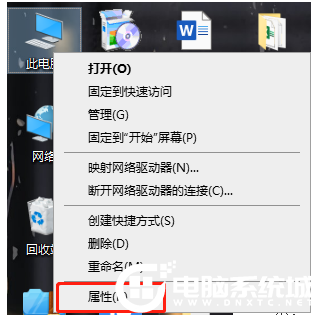
2.在系统界面中,再在左侧栏中点击“高级系统设置”。
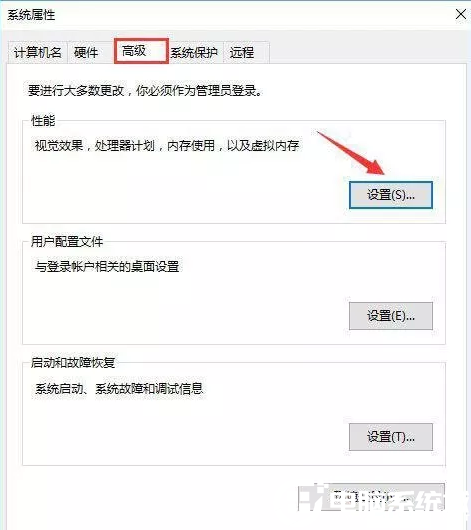
3.在系统属性界面中,切换至“高级”选项卡中,点击“设置”按钮。
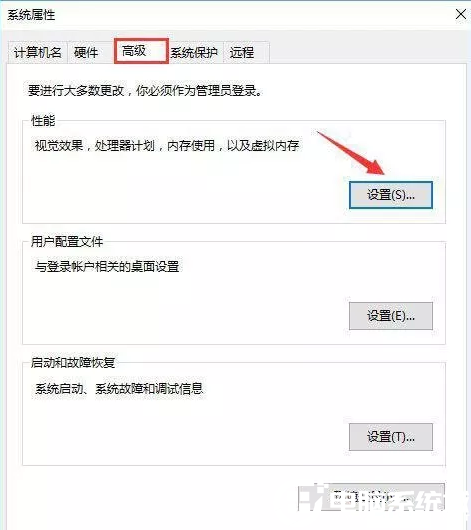
4.在性能选项界面中,在视觉效果的选项卡中,勾选“显示亚透明的选择长方形”,确定,确定保存设置。
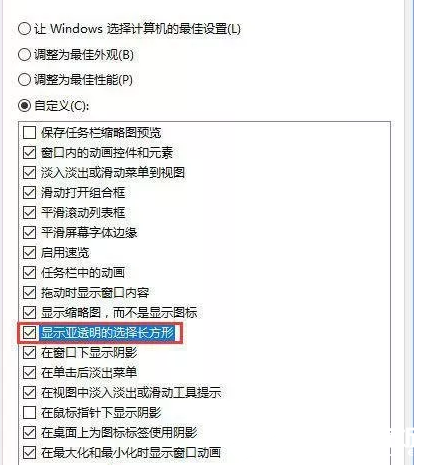
现在我们在桌面上拖动鼠标进行选取就会显示蓝色的选定框了,想了解更多内容可以对自由互联进行关注!
